Приложение для создания этикеток, позволяющее быстро создавать этикетки прямо со смартфона или планшета Android. Вам не нужно беспокоиться о своем устройстве, так как этот конструктор логотипов одинаково хорошо работает на всех устройствах. Сделайте дизайн наклейки этикетки по вашему выбору!
Вам не нужно иметь опыт графического дизайна, чтобы использовать приложение; все шаблоны этикеток, включенные в наш редактор этикеток, полностью настраиваются. Вам нужно удалить текст или изменить его? Нет проблем, поэкспериментируйте с шаблонами и создайте дизайн этикетки в соответствии с вашими требованиями.
Особенности производителя этикеток | Приложение для создания логотипов и наклеек;
— Доступный, функциональный и простой конструктор этикеток
— Не требуется опыт проектирования
— Бесплатные шаблоны
— Создайте профессиональную этикетку для вашего бренда
— Бесплатное приложение для загрузки и простое в использовании
— Получите доступ ко всем шаблонам бесплатно
Как сделать наклейку и заказать её в рекламной мастерской. CorelDRAW.
— Обширная библиотека шаблонов этикеток, разработанных профессионалами
ИНСТРУКЦИЯ ПО СОЗДАНИЮ НАКЛЕЕК

Сделал инструкцию как сделать наклейку:
www.drive2.ru/communities…/forum/288230376152896879
Народ попросил чуть подробней — оно есть у меня)!
Читаем, жирные цифры в тексте ищем на КАРТИНКЕ, делаем.
Сделать наклейку можно легко!:
1. Фотографируем свое авто в нужном ракурсе
2. Хватаем фотошоп. Создаем новый слой, чтобы не испортить оригинал изображения: Выбираем любой выделительный инструмент на панели инструментов [Окно=>Инструменты] (1), например «лассо/магнитное лассо/прямолинейное лассо»(выбор между ними — правая кнопка мыши), есть и другие инструменты для выделения, но этих пока хватает. Щелкаем правой кнопкой мыши по рисунку, выбираем пункт «Создать дубликат слоя»(2). Управление слоями осуществляется через окно «Слои» [Окно=>Слои]
3. Когда активен какой-либо из выделительных инструментов, в левом верхнем углу окна фотошопа появляются кнопки: «Добавить к выделенной области/новая область/вычесть из выделенной области» (3) — нагло используем их и прямолинейное лассо, и обводим свою машину. Выделенные области можно сохранять, трансформировать, инвертировать и т.п. (правая кнопка мыши, набор функций зависит от выбранного инструмента)
upd: iToyo предложил выделять пером, и это правильно, т.к. перо — векторный инструмент. Можно обвести фото маленького разрешения, можно увеличить до любых размеров и не мучиться с пикселями.
4. Заливаем любым понравившимся цветом свои контуры. Активный инструмент — «Лассо», [щелк правой кнопкой мыши по области => «выполнить заливку»](4). Далее инвертируем выделенную область и удаляем со слоя все, кроме залитой области.
5. Создаем слой с белым фоном:
Создаем еще один дубликат заднего плана, затем полностью выделяем его инструментом «Прямоугольная область» (левый верхний на панели инструментов). Щелкаем правой кнопкой мыши и выбираем «выполнить заливку» (это уже умеем).
Делаем наклейки своими руками / Silhouette portrait
В окне «Слои» перемещаем получившийся фон мышкой вниз, относительно слоя с трафаретом/наклейкой, чтобы наклейка была на белом фоне(5).
6. Сохраняем в файл(формат JPEG или другой нужный, при этом слои теряются, сохраните и оригинал фотошопного формата!).
7. В любой фотомастерской распечатываем на клейкой пленке (подозреваю за копейки).
upd: Stanislavrrrrrrr :»когда пойдёте относить[растровый рисунок] в печать всё равно вектор попросят, сделаный либо в кореле. либо в адоб илюстратор, если конечно они сами не захотят переводить.»… «если в фш рисунок уже готов и не охото его в кореле снова обводить — сохраняете рисунок в фш с большим числом точек(более 300 на дюйм) и большого разрешения, а потом открываете в кореле — там есть такая функция как тресировка — которая за пару секунд из вашего растра сделает вектор» — учитываем это.
В итоге получаем УНИКАЛЬНУЮ наклейку СВОЕГО автомобиля…а можно чуть приукрасить его;)
P.s. есть еще векторные редакторы типа Corel Draw (вектор можно увеличивать до любых размеров без потери качества)., Сам не задавался такой целью, и компьютер с корелом не дружит, но любой трафарет можно перевести и в вектор тоже. На личный самолет например)
Это все что нужно для решения задачи, удачи на дорогах).
P.s.: разрешение лучше побольше, но и в противном случае фотошоп можно обмануть с помощью рабочего контура 😉
P.s.2: при копировании материалов, ссылку на меня, пожалуйста).
Источник: www.drive2.ru
Как сделать наклейку на машину

Я давно планировал написать статью по созданию наклейки на машину. И вот выдался отличный случай — премьера фильма Неудержимые 2, для которой мне было поручено сваять наклейку на машину рекламного характера. Собственно, когда дело доходит до наклеек у вас ровно два варианта — купить готовую или распечатать свою.
Готовые наклейки нас не интересуют, поэтому в этой статье мы поговорим о профессиональном коммерческом варианте. То есть о том, как при помощи Фотошопа и Иллюстратора создать сплошную или частичную наклейку на машину. Распечатать её и наклеить.
Процесс подготовки такой наклейки к печати требует особого рассмотрения. В этом уроке я предположу, что все мы в определенной степени что-то в Фотошопе да умеем. Каждый может что-то вырезать, создать, хоть картинку, хоть пару букв. И основные проблемы вызывает не графика, а именно процесс подготовки печати. Как подготовить графику на обклейку?
Об этом мы и поговорим в этой статье. Подготавливать наклейку мы будем для машины Volkswagen Caddy.
Наклейка на машину
С чего же начать? Свои первые наклейки на машины я делал, отталкиваясь от присланных макетов в Corel Draw. С небольшими машинками Volkswagen Caddy проблем не возникло, а вот с Renault Trafic не сумел рассчитать правильное расстояние, не учел особенности обклейки, и как следствие один из важных логотипов лег на выступающие элементы корпуса и был обрезан.
Следующие наклейки я делал от и до самостоятельно, начиная с обмера машины. Свою работу я начал с фотографирования сторон машин. Данный шаг необходим, чтобы примерить макет чертежа к реальной машине, а так же создать в дальнейшем превью для тех, кто будет наклейку клеить.

По незнанию кажется, будто наклейка на машину нечто крайне сложное и мудреное. Не беспокойтесь, дизайн — это не ядерная физика. Все что вам нужно сделать, это взять удобную для вас «линейку» (я использую швейную рулетку на 1,5 метра), спуститься к машине и внимательным образом обмерить каждый из элементов корпуса. Зачем это нужно?
По большей части типографии требуется лишь высота и ширина наклейки. Что до особенностей корпуса, типографии до этого нет дела. Если вы неправильно измерили машину, в следствии чего важные надписи лягут на ручку двери, на изгибы корпуса, на выемки или вырезы, то и проблема это ваша. Ну или тех, кто измерял, и передал вам неправильный макет.
Чертеж машины для обклейки
Если в школе вы проходили черчение или хотя бы геометрию, то создание чертежа машины и обмерка у вас не вызовет затруднения. Все что нужно сделать, это заранее определиться, как примерно будет располагаться на корпусе машины ваш дизайн. Впрочем, и это не так важно если вы сделаете качественный макет. Я сразу оговорюсь, что речь не идет о каких-то особо профессиональных решениях, которые используют в своей работе компании, специализирующиеся на обклейке автобусов, и всего на свете.
Для создания макета машины вам не понадобится сложная техника. Обойтись можно палкой и веревкой, и большая часть фирм, предлагающих подобные услуги, работает именно так. Естественно для нормальной обмерки вам понадобится удобный инструмент. Первые разы я обмерял машину строительной рулеткой. Иначе чем ужасом, такую обмерку не назвать.
Чтобы железная рулетка никуда не загибалась, вам понадобится помощь второго человека.
Свои измерения а записывал на листик бумаги, делая совершенно примерный и не соответствующий пропорциям набросок. Выглядел этот чертеж так:
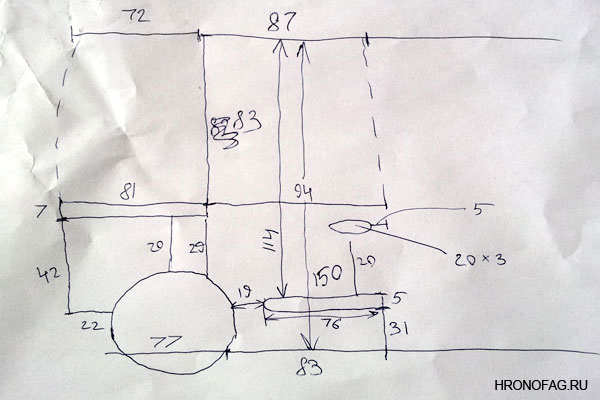
Как видите, я сделал кое-какие измерения и вокруг колеса, чтобы хотя бы примерно установить степень выреза. Это не так важно, ведь наклейка будет напечатана в прямоугольном виде. А все сложные формы будут вырезаны вручную. Тем не менее неплохо знать, какие части дизайна не будут видны.
Переносим чертеж на Компьютер
После того как мой чертеж был готов, я вернулся к компьютеру и принялся переносить его уже в пропорциях. Сделать это просто. И совершенно все равно в какой программе вы работаете. Если вы работаете в Corel DRAW вам даже повезло, так как в Кореле инструментов для работы с чертежами значительно больше чем в Иллюстраторе. Все же я работал именно в Adobe Illustator.
Я выбирал инструмент Line Segment Tool, задавал ему нужную длину и ставил на рабочую поверхность. Конечно я использовал функции Снаппинга View > Snap to Point, чтобы все друг к другу примагничивалось.
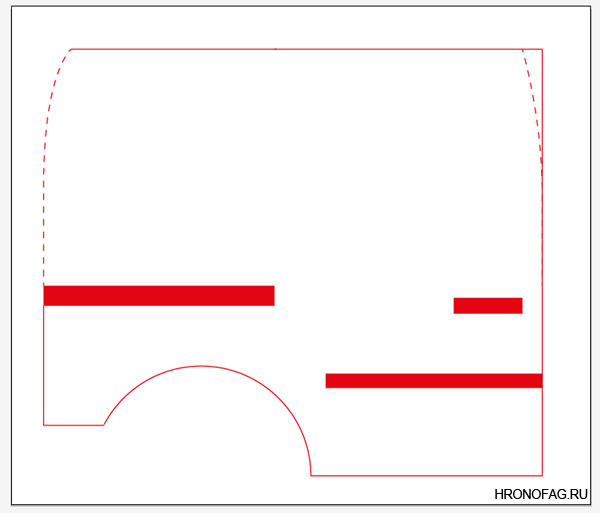
Нарисовав линии со всех сторон не сложно вручную вписать в нужное место вырез колеса. Ручка не должна повторять все формы в деталях. Просто измерьте длину и высоту. Важно знать где она находится, чтобы на её место не пришелся важный элемент дизайна. Например текст.
Поработав таким образом с кривыми я нарисовал следующий макет.
Отсылка макета в типографию
Чтобы типография выставила правильный счет, наш макет был отправлен в типографию. Для этого я нанес размеры на все важные для типографии детали чертежа. Зачем? Возможно наклейка слишком большая и типография просто не сможет распечатать её в полном размере, из-за отсутствия нужных девайсов.
В этом случае вам придется подыскать другую типографию, или, например, разрезать макет на 2 части, чтобы склеить на машину две половинки макета. На самом деле это вовсе не плохое решение, так как уже с 1 метра никаких швов не видно вообще, даже если наклеено не ровно.
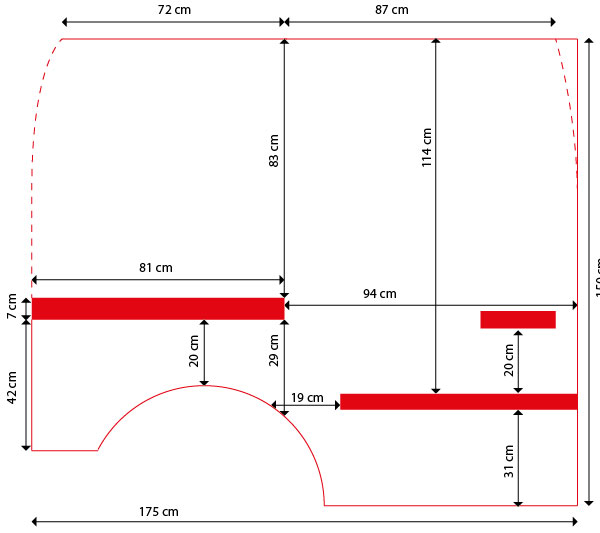
Создаем дизайн наклейки
После того как макет готов, нужно нарисовать дизайн. Но как? Очень просто. Берите высоту и ширину и создавайте в фотошопе рабочую область. Разрешение такой наклейки может быть 120dpi или даже 90dpi.
Журнальное качество тут не требуется. Ведь на наклейку машины будут смотреть скорее всего прохожие с расстояния от 10ти метров и более.
Если у вас слабый компьютер, а дизайн требует массы доработки, эффектов, цветокоррекции, то я бы посоветовал сделать все это на оригинальной графике. И только после этого увеличивать её. То есть, не применяйте все эти эффекты на наклейке в масштабе 1:1. Слабый компьютер будет выполнять одну операцию час при таких размерах.
Суть моего дизайна простая. Три главных героя в ряд, вырезанных из наклейки. Графика уже неплохо обработана и имеет законченный вид. Все что осталось, вырезать героев, увеличить до размеров наклейки и поместить поверх них надпись фильма. А затем разместить их таким образом, чтобы различные элементы машины не перекрыли надпись.
В этом случае опасность представляют вырезы, вроде того, который вы видели на чертеже и машине. Он находится со стороны двери и предназначен для её открытия.
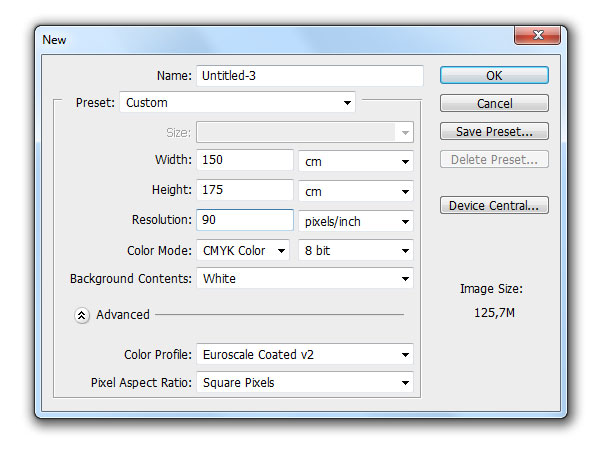
Моя исходная графика была очень неплохого размера, около 4000 px в высоту. Пришлось её немного увеличить на наклейку. Естественно, чем меньше исходная графика и тем больше вам придется её увеличивать, тем размытее будут очертания и контуры, а если картинка была повреждена JPG сжатием, то и эти артефакты графики вылезут на печати. Бояться размытости не нужно.
В данном случае на крупные размеры увеличивают практически все. Ведь смотреть на наружку нужно с расстояния от 5ти метров. Главное, чтобы исходное изображение не было слишком мало. В этом случае ужасное размытие будет видно даже издали.

Чтобы иметь представление о том, где находятся опасные области, я выделил весь чертеж макета в иллюстраторе, за исключением размеров, скопировал его и сделал Paste в Фотошопе. В появившемся окне вы выбираете каким образом встроить графику в Фотошоп. В качестве пикселей, Смарт объекта или шейпов. Главное, чтобы фаил из иллюстратора пропорционно совпадал с рабочей областью в фотошопе.
Чтобы не тратить лишние ресурсы, я выбрал обычные пиксели. Поверх этого макета я и разместил дизайн наклейки.
Края под резку
Нужны ли у наклейки на машину края под резку? В своем классическом понимании у наклейки нет краев под резку. Ведь речь идет о метровой графике, а не о визитке 90 на 50мм. Тем более не нужны такие края в дизайне как у нас. Ведь все его элементы уже являются вырезанными и будут клеиться отдельно.
В других случаях вам может понадобиться сплошной дизайн прямоугольной формы, который будет наклеен на всю сторону машины с верху до низу. В этом случае лишние края, что называется, на всякий случай, необходимы. Они могут быть от 3см с каждой стороны, или немного больше.
При создании дизайна на такую сплошную наклейку нужно учитывать, что клеить её будут не по центру, обрезая 4 края со всех сторон. Этим никто заниматься не хочет. Клеить её будут скорее всего с какого-то из углов. В нашем случае это верхний правый угол, являющийся наиболее удобным для таких целей. Ведь с другой стороны машина закругляется.
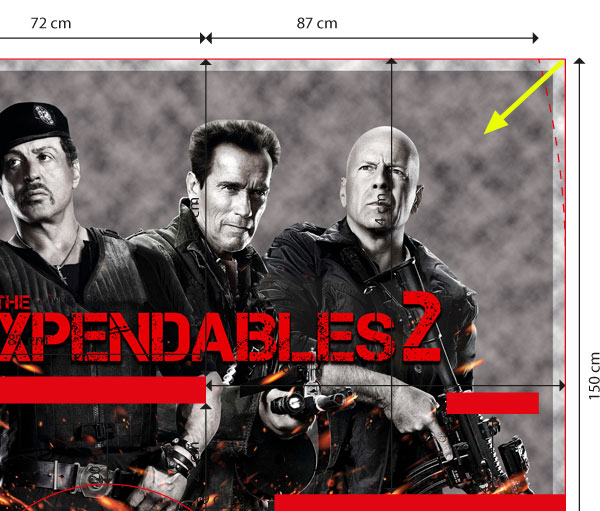
А значит и весь дизайн будет сдвинут ровно на 6 см вправо и вниз, на длину обоих краев по 3 см. Если на дизайне присутствуют важные элементы, размещайте их так, чтобы они не попали на места вырезов, учитывая особенности такой обклейки.
Разрезаем фаил на две части
После того, как я точно разместил все элементы на макете машины, можете смело избавляться от пустого пространства. Ни нам ни типографии оно не нужно. Ведь наклейка все равно будет вырезана. Как я говорил ранее, некоторые типографии ограничены в своих возможностях. В этом случае вам может быть предложено поделить наклейку на двое.
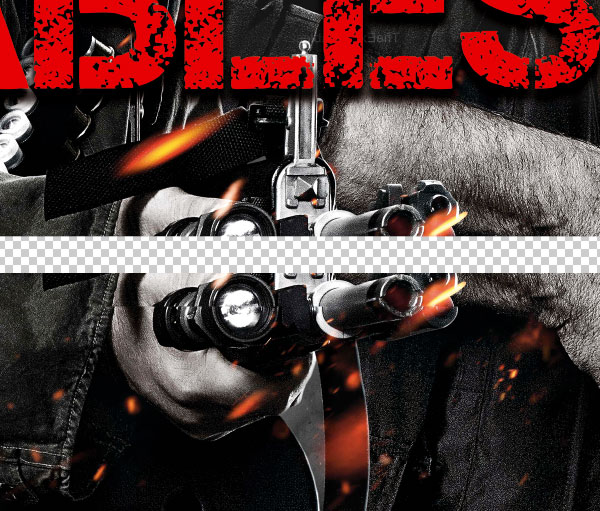
Порезав наклейку на 2 разных файла учитывайте, что клеить её будут не стык к стыку, а внахлест. А значит вам нужно не просто разрезать наклейку, но и оставить с каждой стороны этой наклейки зазор, хотя бы в 1 см.
Сохранение фаила
О сохранении файла для печати я писал уже много раз. Главное требование — постараться минимизировать размер конечного фаила. Поэтому, конечно, в фаиле на печать избавляйтесь от слоев и выбирайте приемлемое сжатие. Формат файла выбирайте в зависимости от требования типографии.
Обрезка букв и вырез наклейки
Говоря об обрезке наклейки, хочу заметить, что в большей части случаев речь не идет о высоких технологиях. Многие компании такие наклейки вырезаются банально ножницами, а для обклейки требуется несколько человек. Дело это не сложное и любой подобную наклейку при помощи палки и веревки может наклеить на корпус своей машины. Двери, отверстие для бензина и другие элементы обрезаются обычным спец ножичком, после чего наклейка загибается внутрь. В общих чертах, если вам удавалось клеить обои в комнате, то и с такой наклейкой вы справитесь.

В других случаях вы можете захотеть наклеить буквы. При этом буквы должны быть вырезаны. Конечно вам не придется вырезать каждую букву ножичком на корпусе автомобиля. Типография все сделает сама. От вас лишь потребуется векторный контур надписи.
Векторный контур должен содержаться в том же фаиле, где и надпись, а находиться либо поверх надписи, либо на втором листе, но ровно в том же месте где и надпись.
При этом такой контур должен заходить внутрь надписи на 3-4 мм, чтобы нож не обрезал белые края. Ну, или иначе выражаясь, дизайнерский элемент надписи должен иметь лишние 3-4мм края под резку вокруг векторного контура.

Превью наклейки
Во всех случаях, если конечно дизайн наклейки вы не клеите сами, от вас потребуется превью. То есть условное изображение того, как наклейка должна сидеть на машине. Для этого мы и фотографировали её стороны. Но не беспокойтесь. Если у вас нет фотоаппарата вы легко найдете изображение всех сторон любой марки автомобиля в интернете.
В качестве примеров я прицепил в Фотошопе наклейку на автомобиль, расположив её так, как по моему мнению она должна быть обрезана.

И это все что вам нужно знать для того, чтобы уже сейчас начать готовить свои наклейки на машину, или любые другие области интерьера, такие как стекла на витринах и так далее. Удачных экспериментов и до следующих статей на Хронофаг.ру!
Похожие записи:
- Как сделать визитку в Кореле
- Как нарисовать глаза человека
- Как сделать логотип в Кореле? [ч1]
- Гранжевая визитка в Иллюстраторе [ч.2]
Источник: verovski.com